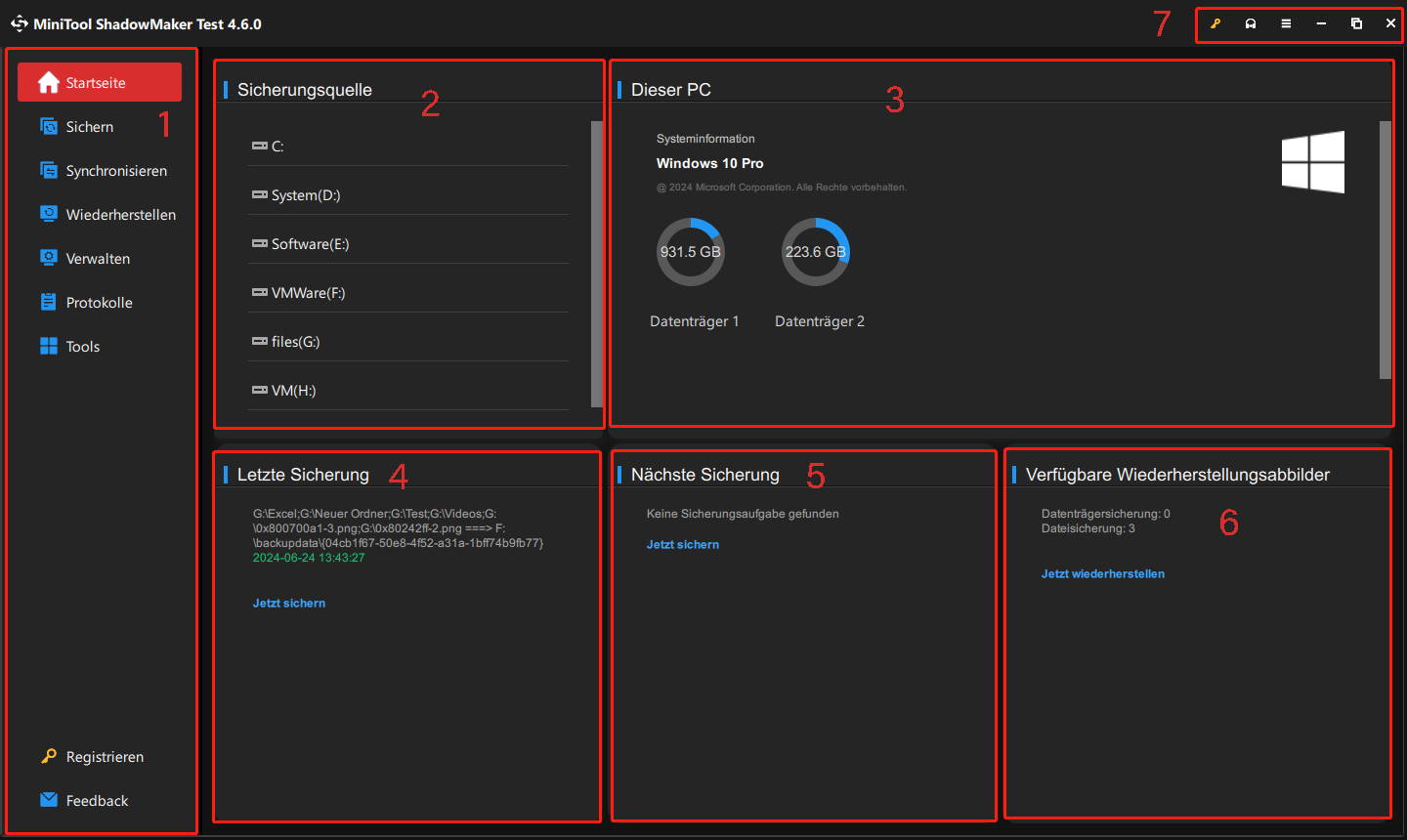
Bereich 1: Hauptmenü
| Startseite | Details von Bereich 2 – 6 anzeigen |
| Sichern | Sichern Sie hier Dateien, Ordner, System, Festplatte und Partitionen. |
| Synchronisieren | Synchronisieren Sie Dateien und Ordner, um die Sicherung auf dem neuesten Stand zu halten. |
| Wiederherstellen | Wählen Sie ein Backup-Image zur Wiederherstellung aus, um Ihren Computer auf einen früheren Zustand zurückzusetzen. |
| Verwalten | Verwalten Sie Sicherungs- und Synchronisierungsaufgaben wie die Bearbeitung der Quelldateien, die Bearbeitung des Sicherungszeitplans, die Änderung des Sicherungsschemas und vieles mehr. |
| Protokolle | Zeigen Sie die Details der einzelnen Sicherungsaufgaben an. |
| Tools | Weitere nützliche Tools wie MiniTool Media Builder, Bootmenü hinzufügen, Dismounten, Datenträger klonen, PXE-Boot und Remote-Sicherung finden Sie hier. |
| Feedback | Geben Sie uns ein Feedback, wenn ein Problem bei der Verwendung von MiniTool ShadowMaker auftritt. |
| Registrieren | Hier können Sie einen Lizenzschlüssel anfordern und MiniTool ShadowMaker registrieren. |
Bereich 2: Sicherungsquelle
In diesem Bereich werden alle an diesem PC angeschlossenen Laufwerke aufgelistet. Bitte beachten Sie, dass Partitionen ohne Laufwerksbuchstaben hier nicht angezeigt werden.
Bereich 3: PC-Informationen
In diesem Bereich wird angezeigt, welches Betriebssystem auf Ihrem Computer läuft. Außerdem können Sie einen Blick auf die Festplattenkapazitäten sowie den Anteil des genutzten/ungenutzten Speicherplatzes werfen.
Bereich 4: Letzte Sicherung
Hier wird die letzte Sicherungsaufgabe aufgelistet. Klicken Sie auf Jetzt sichern, um eine weitere Sicherung dieser Aufgabe zu starten.
Bereich 5: Nächste Sicherung
Hier wird die nächste geplante Sicherung angezeigt. Klicken Sie auf Jetzt sichern, um sofort eine weitere Sicherung dieser Aufgabe durchzuführen. Dadurch werden Ihre Zeitplaneinstellungen nicht geändert.
Bereich 6: Verfügbare Wiederherstellungsabbilder
In diesem Abschnitt wird zusammengefasst, wie viele Partitions-/Dateisicherungsaufgaben erstellt und erfolgreich ausgeführt wurden. Wenn Sie auf Jetzt wiederherstellen klicken, gelangen Sie zum Menü Wiederherstellen, in dem Sie die gewünschte Sicherungsaufgabe auswählen können, um die zugehörige Image-Datei wiederherzustellen.
Bereich 7: Hilfsmenü
Von links nach rechts sind dies:
- Registrieren: Holen Sie sich dort einen Lizenzschlüssel oder registrieren Sie MiniTool ShadowMaker.
- Support: Gehen Sie zum MiniTool Support Center, um Hilfe zu erhalten.
- Das Hamburger-Menü: Software-Anzeigesprache umschalten; High DPI-Skalierung verwenden oder nicht; zum Benutzerhandbuch gehen; nach Software-Updates suchen; Software-Informationen anzeigen.
- Minimieren: Minimieren Sie MiniTool ShadowMaker und blenden Sie seine Oberfläche aus.
- Maximieren: Maximieren Sie MiniTool ShadowMaker für ein besseres visuelles Erlebnis und Bedienerlebnis.
- Beenden: Beenden Sie MiniTool ShadowMaker.